11 個適用於 Windows/Mac/iPhone/Android 的頂級後台錄影工具(2025 年最新)
以前要錄製電腦螢幕,是件費時費力的技術活。但現在網路上有著各式各樣的螢幕錄影軟體,反而變得讓新手不知道該選擇哪種比較好。
為了幫助你,在這裡我們整理了一份 PC 和 iPhone/iPad 最佳八款螢幕背景影片錄製器清單,讓你能夠無延遲地以高清畫質捕捉影片。
第一部分: 8款最佳電腦螢幕錄製軟體
1. HitPaw Background Video Recorder(HitPaw螢幕錄影器) - 秘密錄製影片
說到電腦裝置上最強大又方便的背景錄影軟體,HitPaw螢幕錄影器絕對是其中的佼佼者!只要幾下點擊,你就能輕鬆錄製電腦桌面、視訊鏡頭畫面、遊戲畫面,而且還可以加入聲音。 HitPaw螢幕錄影器厲害的是,它還有即時繪製功能,讓使用者在錄影的同時還能標註重點,非常適合製作簡報或是教學影片!

此外你還可以加入註解到影片剪輯中、排程錄製、調整游標大小和顏色以使影片更具吸引力,以及能即時預覽錄製內容。

優點:
- 偷偷的錄製影片、視訊通話和應用程式
- 以HD畫質錄製
- 進階畫中畫模式
- 排程錄製影片
- 驚人的游標和鍵盤特效,輕鬆標註重點
- 以不同的顏色及箭頭標註繪製來吸引您的觀眾
- 在您的電腦自動儲存影片
- 錄製後可編輯影片
- 操作簡單易上手
缺點:
- 是款需要付費的服務
2. OBS Studio
OBS是款相當熱門的螢幕錄影軟體有好一段時間了。它擁有許多超棒的功能,像是可以自定義的快速鍵、即時串流到 YouTube 遊戲頻道,以及音訊混音器。
而且,它擁有簡單易上手的整合功能,搭配流暢的轉場效果、影片擷取和設定工具。更棒的是,它完全免費!這些功能都讓 OBS 非常適合用来錄製螢幕桌面背景。
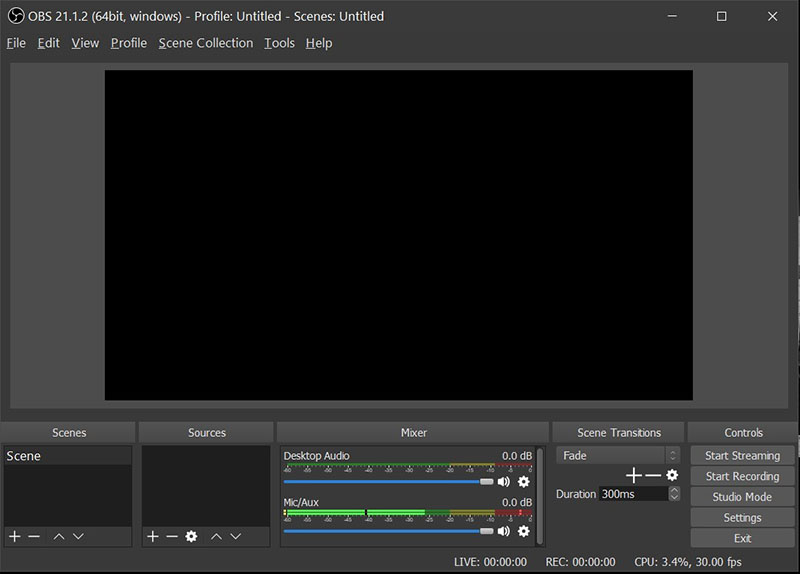
優點:
- 支援包含錄影及串流功能
- 多種優化遊戲錄影選項
- 免費且開源
缺點:
- 沒有編輯工具
- 操作介面複雜
- 經常會發生問題,例如「OBS 無法正常縮小視窗」
3. Snagit
由 TechSmith 研發的 Snagit 是款功能強大的螢幕錄製軟體,能以高畫質錄製背景影片。操作介面簡單易懂,非常適合不太熟悉軟體操作的使用者,可以直接上手錄製,不需經過任何複雜的設定。不過,由於 Snagit 沒有影片剪輯功能,因此不適合用於專業等級的錄製需求。
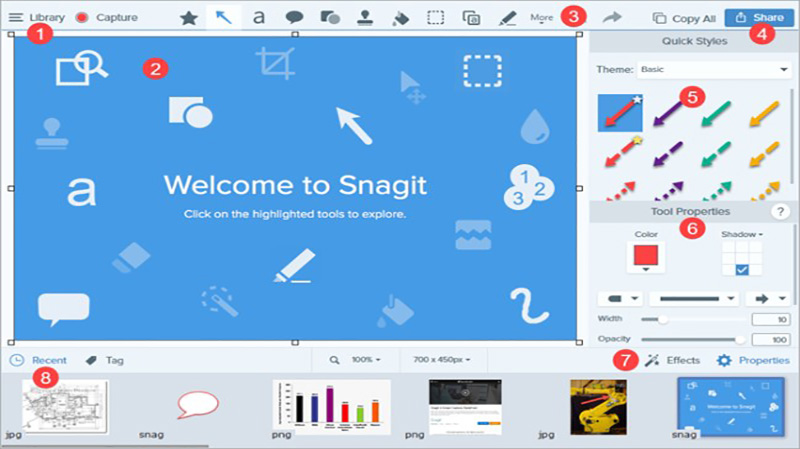
優點:
- 快速且容易操作
- 絕佳畫質的影片擷取
- 擷取螢幕畫面
- 圖像編輯功能
缺點:
- 錄影視窗位置無法在不同使用階段之間保留
- 編輯器預設開啟最近擷取畫面,而非圖庫檢視
- 過時的操作介面
4. Bandicam
如果您需要可以錄製 UHD 超高畫質影像並且支援更高幀率的螢幕錄製軟體,那麼 Bandicam 就是您最佳的選擇!Bandicam 擁有直觀易懂的操作介面,提供所有您期望於專業背景錄製軟體的強大功能,包含以下特色。 三種錄製模式、支援多種編碼格式和編碼選項、輸出 4K 超高畫質影片
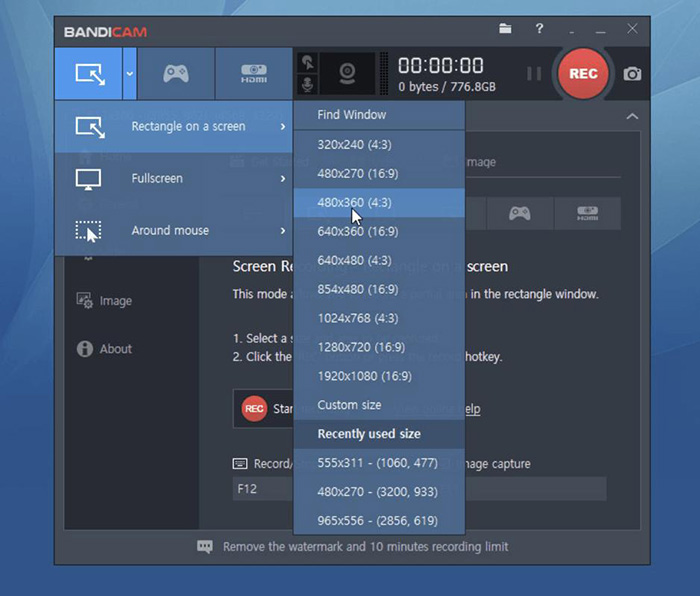
優點:
- 支援 4k
- 音訊混音
- 錄製排程
- 即時繪製功能
- 內建 H.264 編碼器
缺點:
- 無內建影音編輯
- 不支援即時串流
5. LiteCam HD
LiteCam HD 是款功能強大的螢幕錄製軟體,可以毫不費力地擷取並錄製您 Windows 電腦上的任何畫面。這個超棒的工具是遊戲玩家的完美選擇,可以用來錄製遊戲過程 (當背景程式錄製) 並分享給朋友們。
LiteCam 會受到熱愛遊戲的玩家青睞,原因就在於它可以毫無卡頓地處理高畫質和 4K 畫面,錄製過程依然流畅。更棒的是,壓縮後的檔案仍然能保有完整的影像品質,完全不會失真。
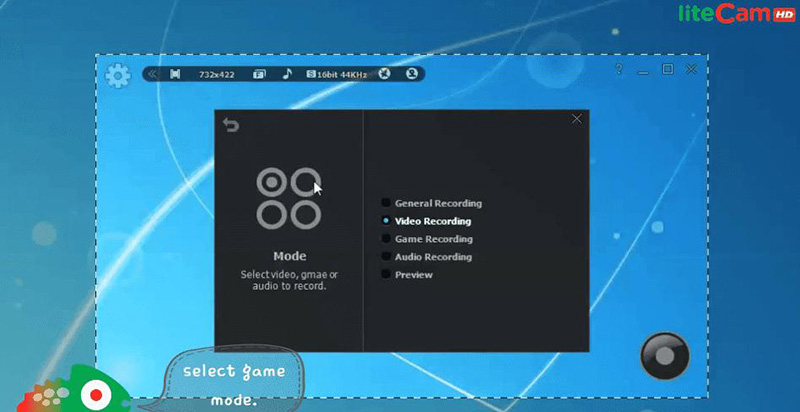
優點:
- 進階的遊戲錄影功能
- 可編輯輸出檔案移除不需要的部分
- 使用者可以抽取音訊進行個別編輯
缺點:
- 許多使用者反應程式意外當機
- 經常在1:30小時處軟體停止或卡住
6. Movavi
想要錄製高畫質的桌面和網路攝影機畫面,又可以支援背景錄製,Movavi 是您的最佳選擇,它專為商務教學情境所設計。Movavi 不僅可以同時錄製桌面和網路攝影機畫面,還能讓使用者擷取螢幕截圖、儲存錄製成影片或 GIF 動圖,甚至可以直接分享到 YouTube 或其他社群媒體平台。
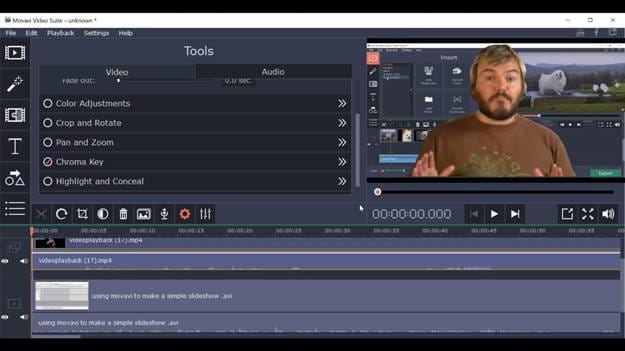
優點:
- 先進的慢動作和綠幕特效
- 錄製排程
- 錄製期間顯示滑鼠
- 同時錄製音訊和視訊,也可個別錄製
缺點:
- 只能以MP4格式匯出
- 時常會有突然的當機和停止運作
7. Ezvid
許多人公認,它是市面上最容易上手的背景錄製軟體之一,不論技術水平如何任何人都可以輕鬆使用。使用者可以同時錄製影像和聲音,也可以另外錄製旁白。此外,它還允許您輕鬆地將文字轉換成語音,並製作幻燈片。
此外,您只需一鍵即可將錄音上傳到 YouTube,這是想要快速錄製和共享內容的初學者的最佳選擇。
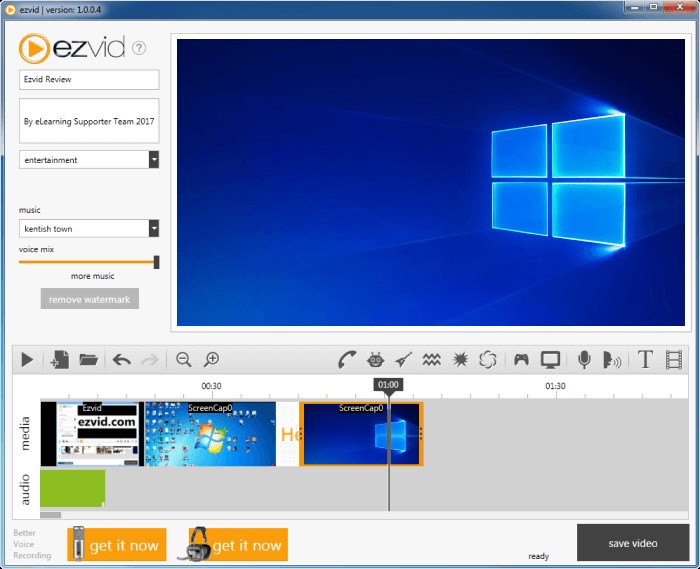
優點:
- 支援 1080 解析度
- 進階電腦生成的語音
- 操作介面非常簡單易懂
- 內建編輯器
- 能建立絕佳的幻燈片
缺點:
- 使用者只能將內容分享到 YouTube ,無預設儲存選項
8. Apowersoft
它是深受大家喜爱的線上背景錄製軟體,使用者只要點擊一下就能輕鬆開始錄製。您只需要前往其官方網站,就可以立即錄製您的桌面螢幕,錄製時間毫無限制!
此外,使用者還可以錄製網路攝影機、螢幕操作示範,以及線上聊天內容。最棒的是,它可以將錄製的檔案匯出成各種格式,例如 MP4、WMV、AVI、FLV、MPEG、VOB、ASF 和 GIF。
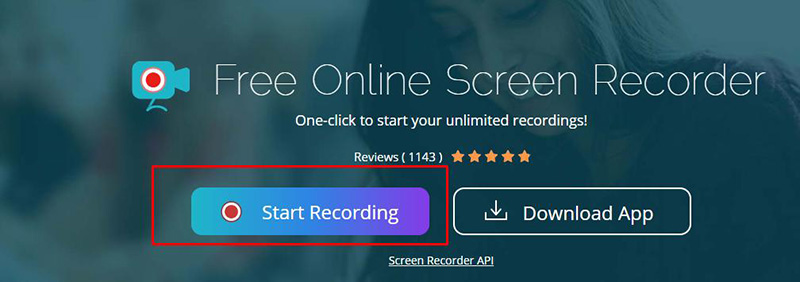
優點:
- 能即時開始錄影
- 支援多種匯出格式
- 直接上傳影片至YouTube 或 RecCloud
缺點:
- 無法錄製第二螢幕
第二部分: HitPaw: iPhone/iPad 最實用的背景錄製軟體
HitPaw 不只是能錄製電腦螢幕、遊戲畫面、線上課程,更厲害的是,它還可以 隱藏在背景秘密錄製 iPhone/iPad 的螢幕畫面。 不論您在 iPhone/iPad 上進行視訊通話、播放音樂/影片,或是玩遊戲,HitPaw 都可以幫您錄製下來。
使用 HitPaw 秘密錄製 iPhone/iPad 影片的步驟如下:
- 在您的電腦下載HitPaw 螢幕錄影器 並安裝和啟用
-
選擇 iPhone 或 iPad 作為錄製裝置

-
設定網路攝影機鏡像和移除背景。您可拖曳四個邊緣來調整錄製範圍。

-
現在開始錄製。您可以隨時結束錄製,並使用編輯功能修剪片段。

總結:
有了这份指南,您可以輕鬆錄製高畫質的背景影片,錄製過程也完全不會遇到任何問題。至於選擇哪款軟體最好,則需要看使用者的需求和喜好而異。不過,就我們推薦而言,在上述的 PC 和 iPhone/iPad 背景錄製軟體中,HitPaw 螢幕錄影器會是最佳的選擇。 它不僅使用容易上手,更提供許多功能讓您客製化錄製內容,讓您的影片看起來更專業。






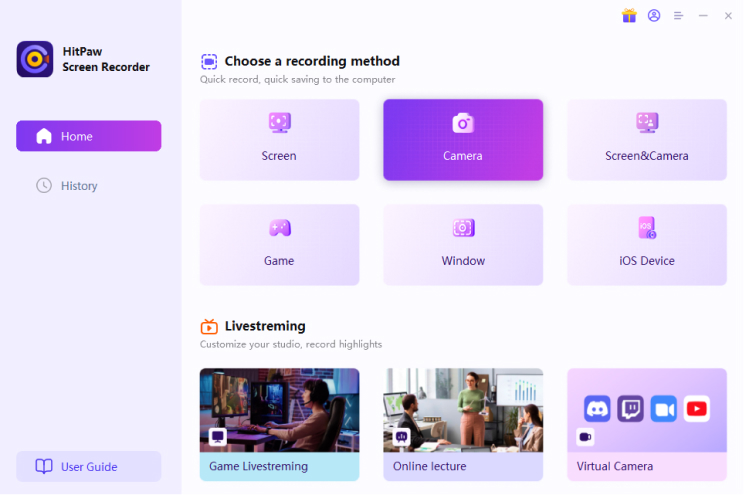
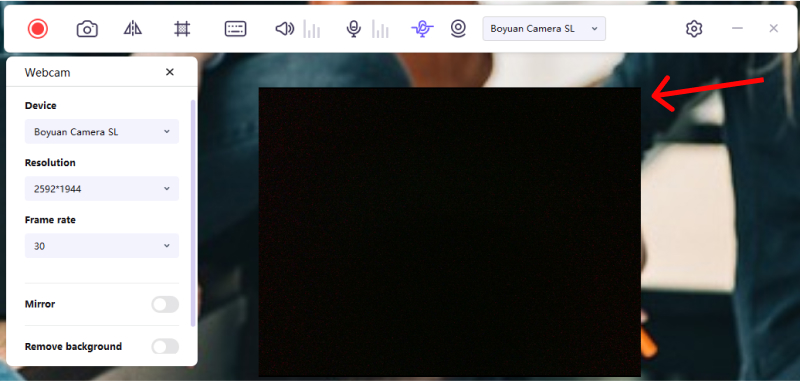
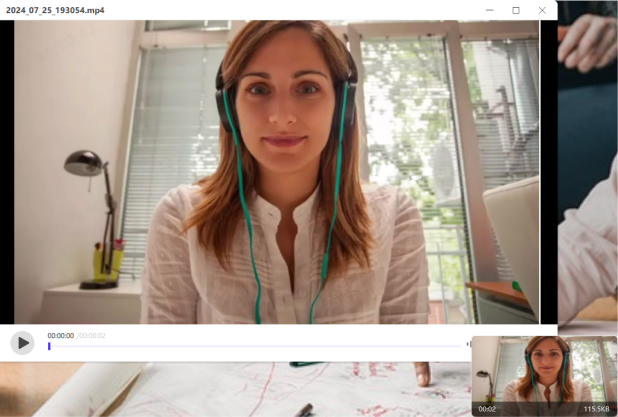



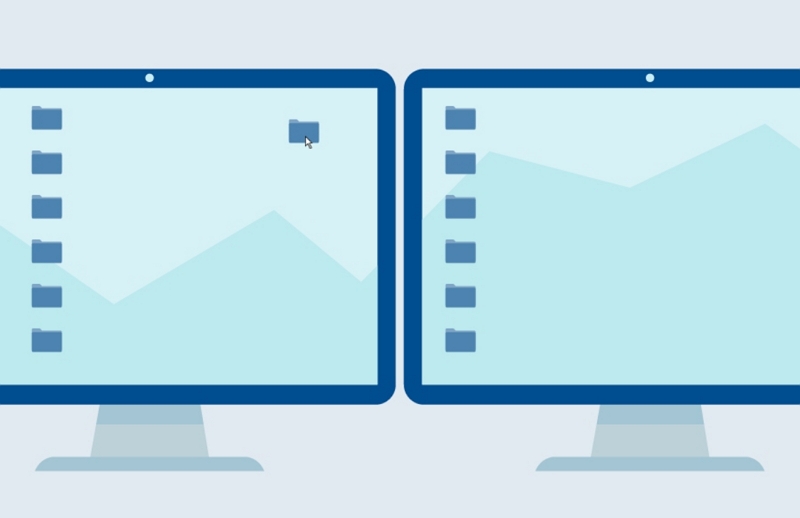


分享文章至:
選擇產品評分:
Joshua
HitPaw 特邀主編
熱衷於分享3C及各類軟體資訊,希望能夠透過撰寫文章,幫助大家瞭解更多影像處理的技巧和相關的AI資訊。
檢視所有文章留言
為HitPaw留下您的寶貴意見/點評